Per gli utenti a cui piace catturare molte foto e video utilizzando i propri smartphone, Google Foto potrebbe essere una delle loro esigenze.
Google Foto ha una combinazione di organizzazione di immagini e video basata sull’intelligenza artificiale con archiviazione basata su cloud. I fotografi mobili hanno bisogno di questa app a causa di queste fantastiche funzionalità. Prima di addentrarci nei dettagli, diamo una rapida occhiata a cos’è esattamente e come acquisire schermate in Google Photos.
Sommario:
Che cos’è Google Foto?
Come una sorta di spin-off autonomo di Google+ Foto, che era basato sul social network Google+ (Google alla fine avrebbe abbandonato Google+ Foto), il servizio è stato introdotto formalmente nel maggio 2015. Molte delle precedenti funzioni di Google+ Foto sono state mantenute e un ne sono stati inclusi anche alcuni nuovi.
A maggio 2017, due anni dopo la sua introduzione, il servizio e le sue app di accompagnamento avevano attirato 500 milioni di utenti. Ogni giorno, questi utenti pubblicano 1,2 miliardi di foto. L’azienda ha dichiarato che Google Foto aveva superato il miliardo di download di app nel giugno 2017. L’app è stata rinnovata e ha ricevuto un marchio leggermente modificato nel giugno 2020.
Che cos’è il risparmio di spazio di archiviazione in Google Foto?
La modalità Storage Saver consente agli utenti di preparare un backup delle foto dai propri smartphone su Google Foto. Il limite per le foto è fino a 16 MP. Gli utenti possono caricare clip video fino a 1080p sul proprio account cloud di Google Foto.
In precedenza, puoi caricare un numero illimitato di foto nei formati di supporto in modalità Risparmio memoria. Il servizio era completamente gratuito e non ti è stato addebitato alcun costo per questo. Tuttavia, la funzione è stata eliminata dal 1 giugno 2021. Ora, le nuove foto del risparmiatore di spazio di archiviazione caricate tramite Google Foto vengono conteggiate come parte dello spazio di archiviazione gratuito di Google One da 15 GB.
Un’altra nuova funzionalità è stata aggiunta a Google Foto. Lo strumento di gestione dei media basato sull’intelligenza artificiale identifica i media di scarsa qualità e gli hamburger l’utente per eliminarli.
In che modo gli screenshot in Google Foto occupano spazio di archiviazione
Scorrere in Internet e acquisire schermate è diventata una caratteristica comune degli utenti di smartphone. Ogni volta che vediamo qualcosa di interessante su Internet, tendiamo a prenderne uno screenshot. Nella maggior parte dei casi, quasi dimentichiamo che è presente nei nostri smartphone. Quello che non notiamo è che mantenere enormi quantità di screenshot occupa spazio e tende a ingombrare la nostra galleria.
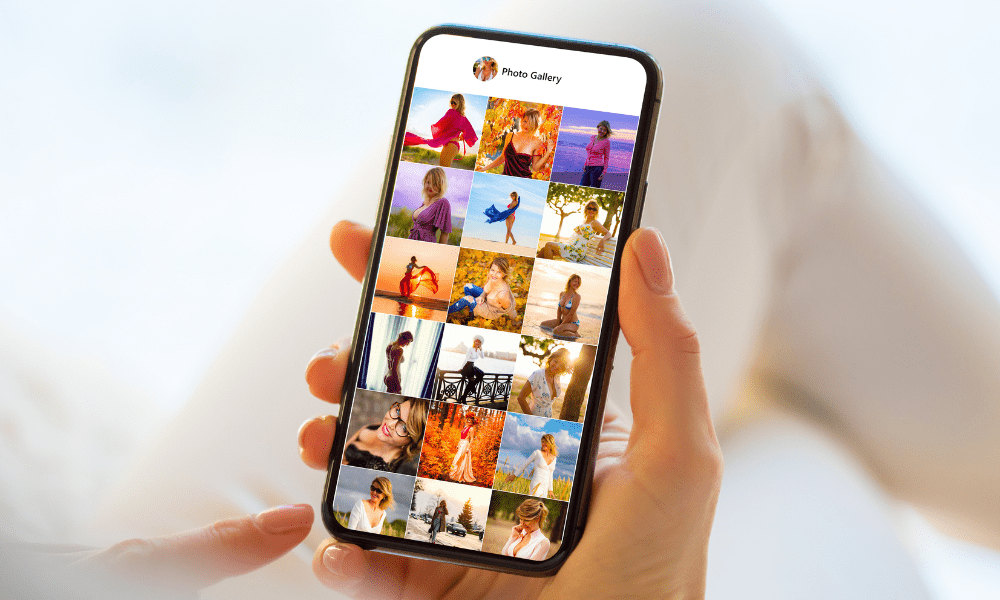
Perché le persone in primo luogo catturano gli screenshot e non scaricano le immagini? La risposta è che gli screenshot occupano meno spazio nella memoria del telefono rispetto alle foto scaricate. Gli screenshot vengono generalmente archiviati come file PNG. Sebbene questi non siano compressi come i file JPG, saranno comunque più piccoli. Ora, Google Foto utilizza l’intelligenza artificiale per identificare gli elementi nelle immagini. Quindi li raggruppa in un’unica cartella, rendendo più facile la ricerca per l’utente. Tuttavia, queste immagini arrivano alla home page di Google Foto una volta che qualcuno apre l’app.
Pertanto, se il tuo telefono ha troppi screenshot, è probabile che visualizzi tutto in una posizione disordinata sulla home page di Google Foto. Gli screenshot creano un disordine disordinato e occupano anche spazio di archiviazione nel telefono. Non solo, questi screenshot occuperanno un po’ di spazio dai 15 GB di spazio di archiviazione disponibile.
Devi riordinare regolarmente Google Foto per evitare di intasare molto spazio di archiviazione. Puoi eliminare o archiviare gli screenshot in Google Photos per risparmiare spazio.
Dove puoi trovare gli screenshot in Google Foto?
Potresti odiare quando devi cercare in tutte le cartelle per ottenere lo screenshot che stai cercando. Google Foto ha reso più facile trovare gli screenshot senza troppi problemi. Hanno una funzione che puoi utilizzare per ridurre il tempo e l’energia sprecati nella ricerca di quella foto, video o screenshot.
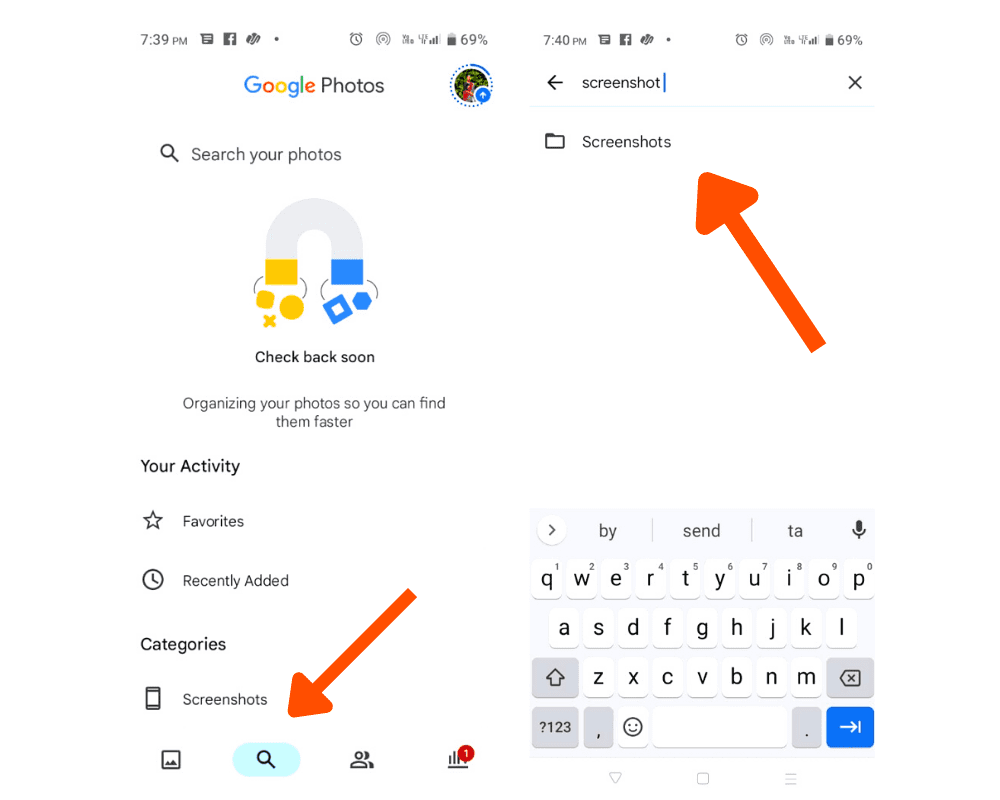
Ecco i passaggi che devi seguire per trovare facilmente gli screenshot in Google Foto.
Come eliminare gli screenshot in Google Foto?
Segui questa guida passo passo per eliminare gli screenshot in Google foto senza problemi.
Passaggio 1: innanzitutto, apri l’app Google Foto sul tuo dispositivo Android, ovvero telefono o tablet.
Passaggio 2: accedi al tuo account Google.
Passaggio 3: in basso, tocca Foto.
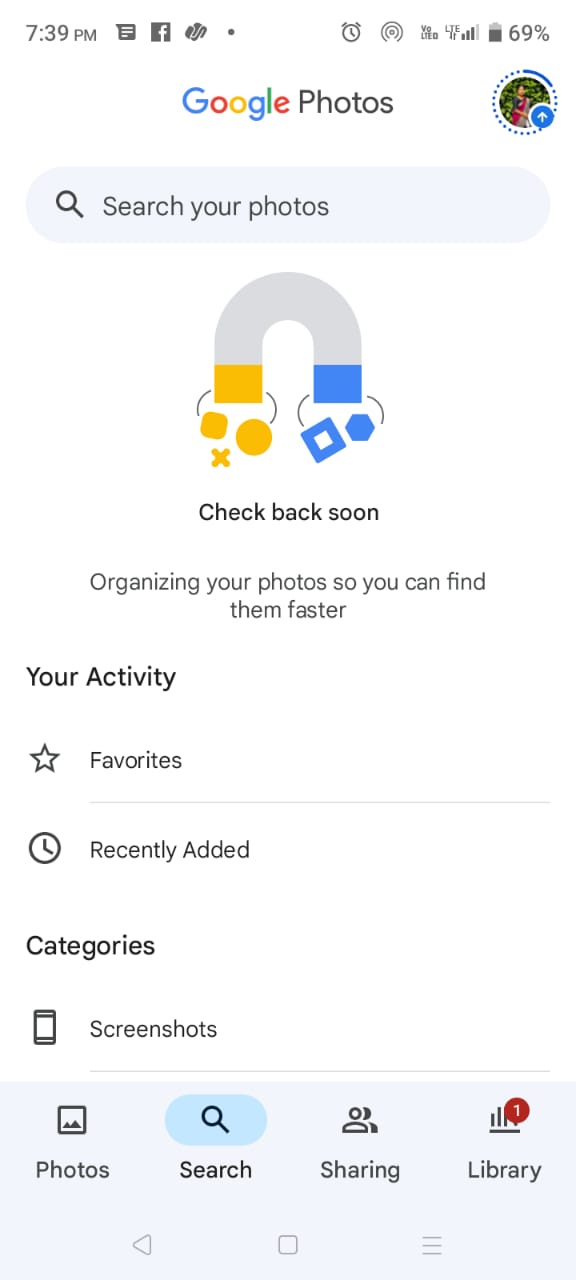
Passaggio 4: puoi trovare una barra di ricerca in alto: digita screenshot nella barra di ricerca.
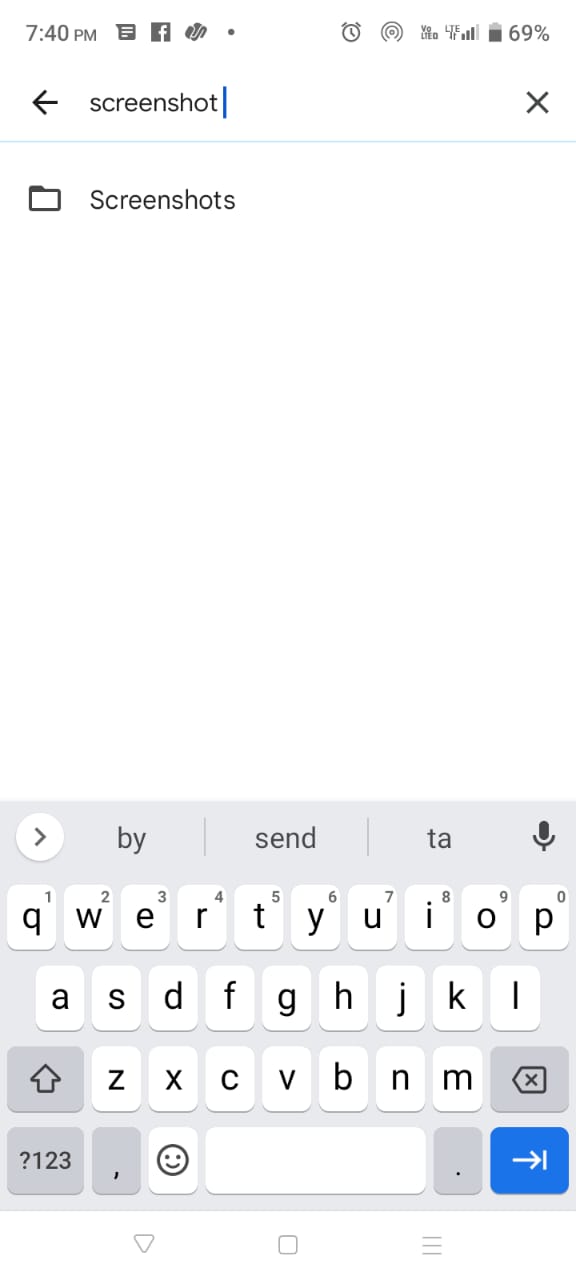
Passaggio 5: tocca e tieni premuto lo screenshot che desideri eliminare. Puoi anche scegliere più screenshot per spostarli nel cestino.
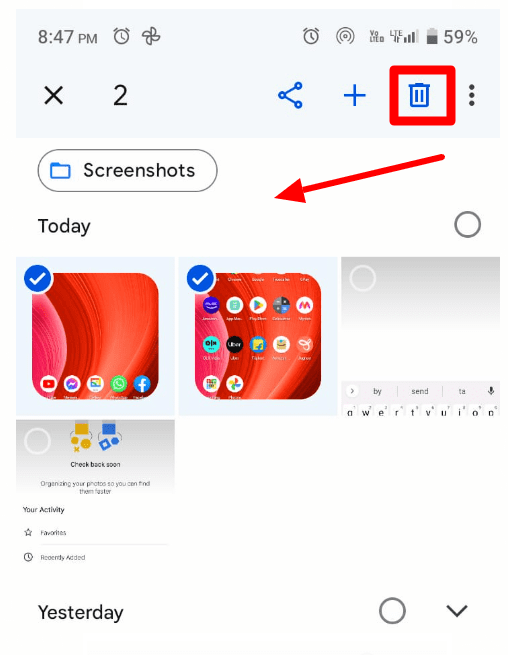
Passaggio 6: ora, in alto a destra, tocca Cestino> Sposta nel cestino.
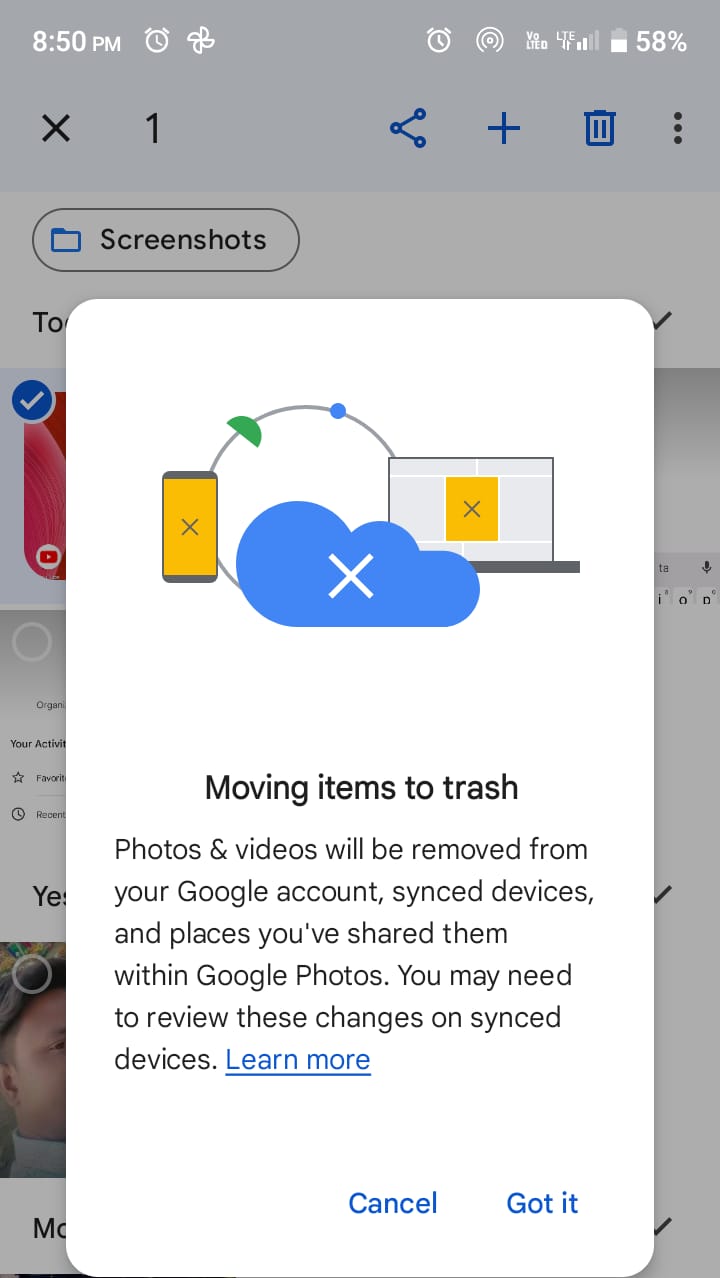
Dopo aver seguito questi passaggi, gli screenshot selezionati verranno spostati nel cestino e rimossi dalla libreria. Ogni istanza di quella foto verrà eliminata da qualsiasi dispositivo su cui è installato Google Foto. Tuttavia, la foto eliminata può ancora essere vista nel dispositivo originale da cui è stata catturata.
Come svuotare il cestino in Google Foto?
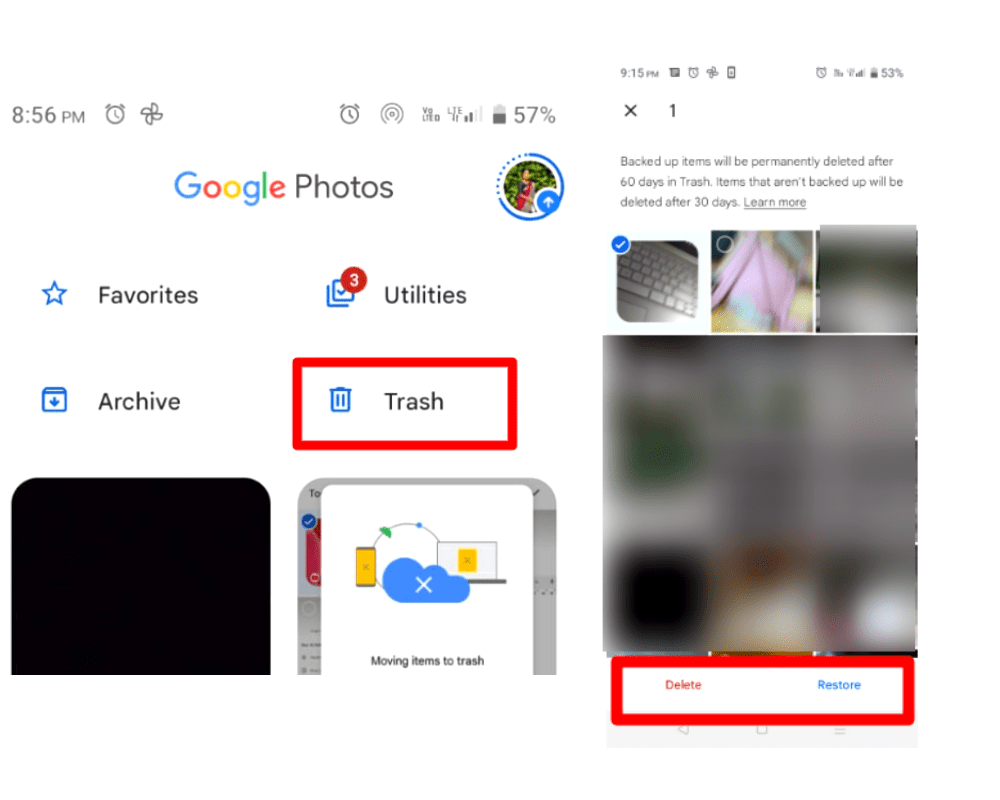
Questo eliminerà definitivamente tutte le foto che hai selezionato dalla libreria. Tuttavia, il cestino si svuota automaticamente ogni 60 giorni.
Come interrompere i backup degli screenshot in Google Foto?
Ora puoi controllare gli screenshot che occupano spazio creando un backup sul tuo Google Drive. Segui questi semplici passaggi per interrompere il backup degli screenshot in Google Photos.
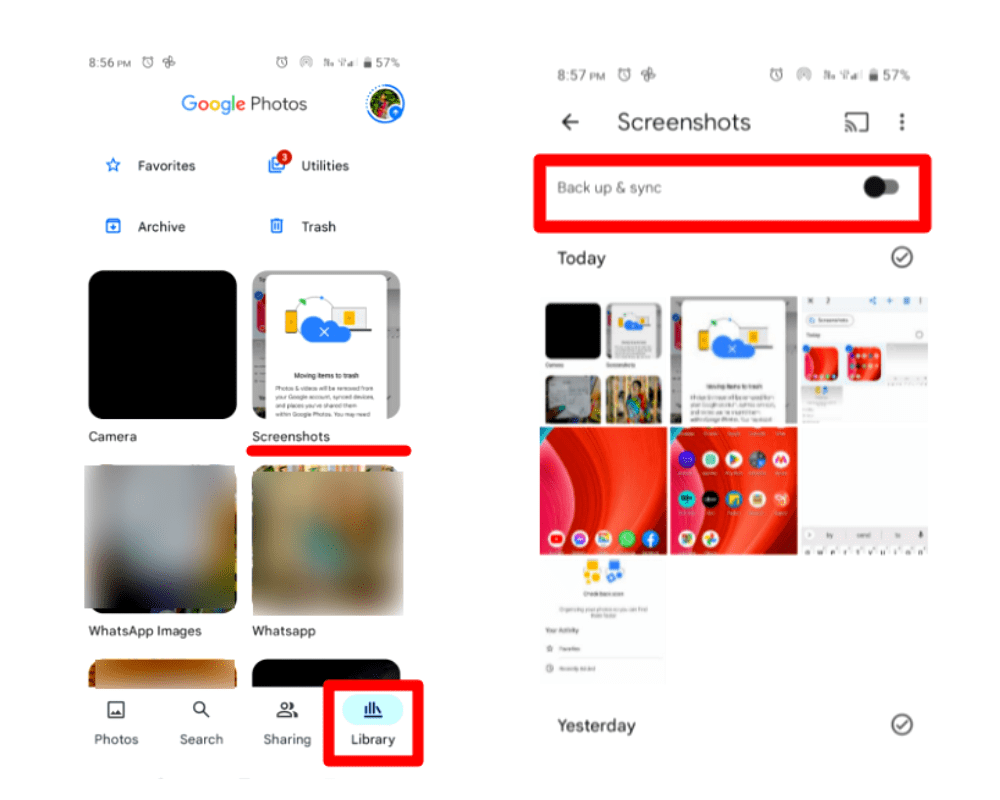
Ciò impedirà il backup degli screenshot e l’occupazione di più spazio sul tuo account Google.
Pensieri finali
Gli screenshot sembrano piccoli, ma tendono a occupare molto spazio sul tuo account Google. Quindi è importante eliminare il disordine di tanto in tanto. Questo aiuta a mantenere pulito il feed di Google Foto e a mantenere lo spazio nel tuo Google Drive.
Puoi anche controllare come saperne di più sulla gestione delle foto.

